速效解决常见蓝屏问题(续)
时间:2017-07-14 来源:互联网 浏览量:
为了解决和了解更多的蓝屏问题,今天继续为大家分享蓝屏系列问题的解决办法,更可能的在出现蓝屏问题后可以自己解决,方便大家电脑的使用。
win10安装显卡驱动后蓝屏
很多人在升级显卡驱动后突然蓝屏或者开机重启后蓝屏,这个往往是由于显卡驱动安装错误导致的。打开设备管理器会发现显卡适配器前面显示黄色“!”。
解决办法
(进入设备管理器方法一)开机进入安全模式——选择电脑属性——设备管理器或者;(方法二)在开始菜单直接搜索“设备管理器”
打开设备管理器界面——找到显卡适配器——卸载显卡驱动——重启电脑即可
如图所示
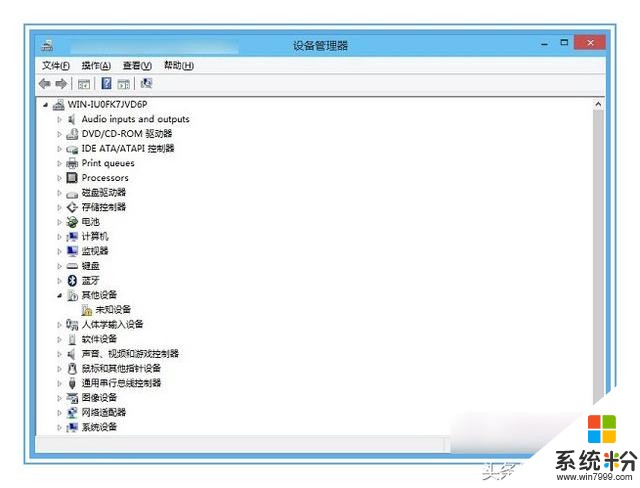
步骤一:设备管理器界面
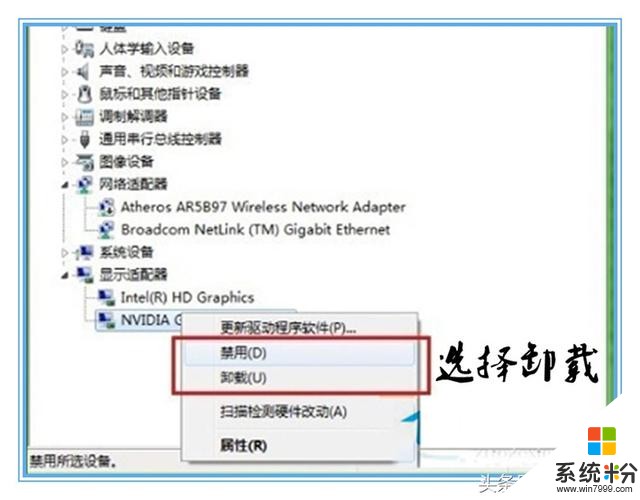
步骤二:选择卸载
按照以上操作后,既可以解决蓝屏,重启电脑进入正常模式,然后下载兼容的显卡驱动,大多数就不会再出现这种类型的蓝屏。
2.蓝屏代码:0x0000007e
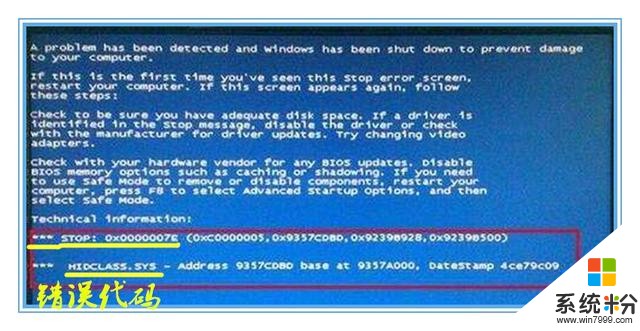
错误代码
安装系统蓝屏导致这个代码的问题大多是由于硬件设备驱动有问题,解决办法
移除键盘、鼠标、耳机等设备,防止装系统后自动安装错误驱动
移除后再行装系统基本即可解决,系统完成后安装正确的系统的驱动。
3.蓝屏代码:0x00000050
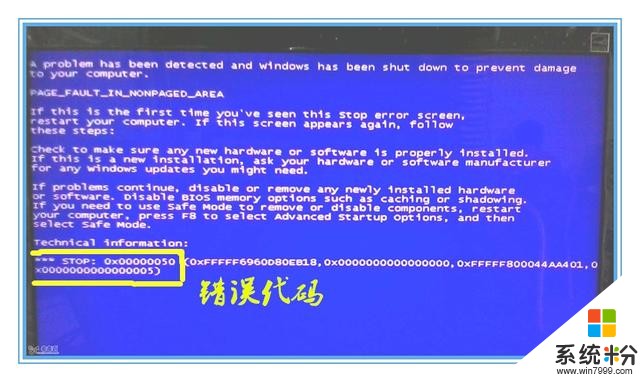
错误代码
导致这个代码的原因很多人不知道如何解决,主要原因是由于微软系统中存在的服务于本机有所差异,导致冲突后蓝屏,这个蓝屏概率比较高,下面小编给出详细的解决过程,如下面图片过程:
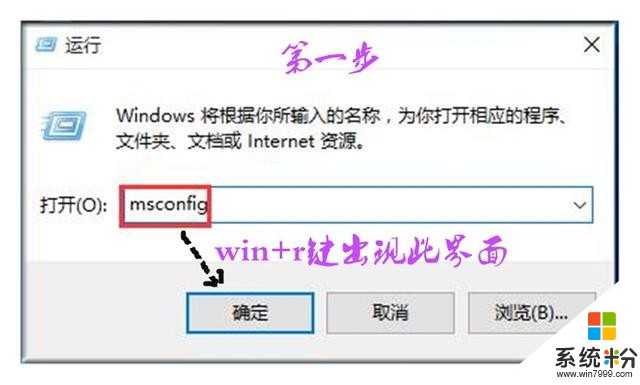
第一步:找到msconfig
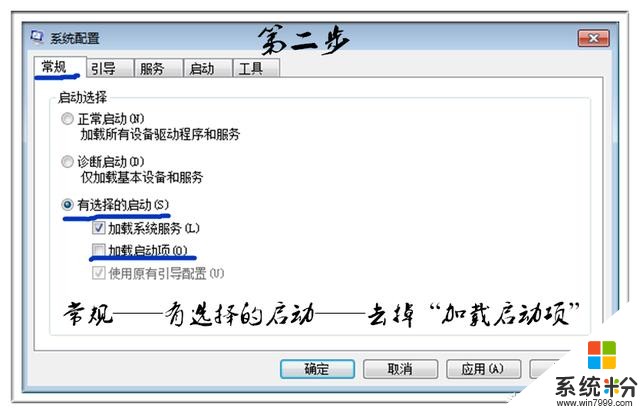
第二步:常规设置
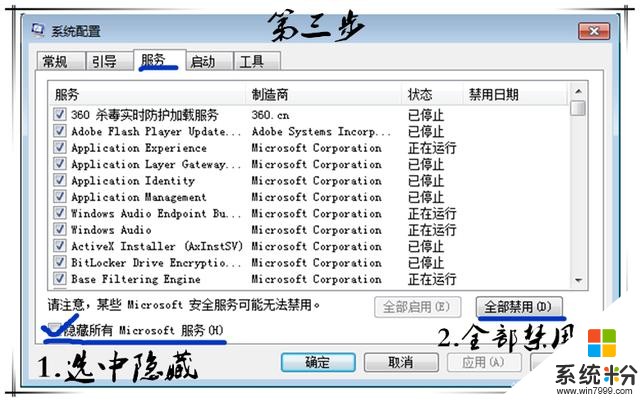
最后一步点中上图中的“启动”——“打开任务管理器”——“Microsoft OneDrive”——“点击禁用”既可以解决问题!这种方法目前比较流行,大多数这个代码造成的蓝屏基本上都可以解决。
明天蓝屏专题小编将会继续为大家提供实用、简单、详细的解决办法,更多精彩请关注“宛如雨中”头条号。如果您遇到其他蓝屏问题,可以建议和留言给小编,小编将整理提供给大家实用的解决办法,不会让您失望。
